Fotokurs for dronepiloter – del 2: Ekspertene hjelper deg: Slik tar du gode bilder med drone
Hva betyr alle funksjonene på dronen? Hva er egentlig ISO – og hvordan stiller du inn hvitbalansen? Her gir ekspertene deg tips til hvordan du kan få flere blinkskudd med det flyvende kameraet ditt.Droner er et fantastisk verktøy for fotografer. De gir deg mulighet til å ta bilder fra vinkler du ikke hadde drømt om for bare noen år siden. Men det kan være mye å sette seg inn i – og derfor tilbyr ekspertene Erik Faarlund (foto.no) og Anders Martinsen (UAS Norway) noen tips for at du skal lære å beherske dronens kamera enda bedre.
Fotokurset består av tre deler. I del 2 snakkes det om hva dronepiloten selv kan gjøre av manuelle grep når man tar bilder.
Gikk du glipp av del 1? Se den her
Under er noen av de viktigste elementene fra kursets del 2:
Se hele programmet her
Filter:
Trenger du filter til dronen, eventuelt når?
– Man trenger det av og til. Det finnes mange typer filter, men de fleste brukes til video. Noen ganger kommer det for mye lys inn. Da setter man på et filter som tar litt bort av lyset, sier Faarlund.
Auto-funksjonen
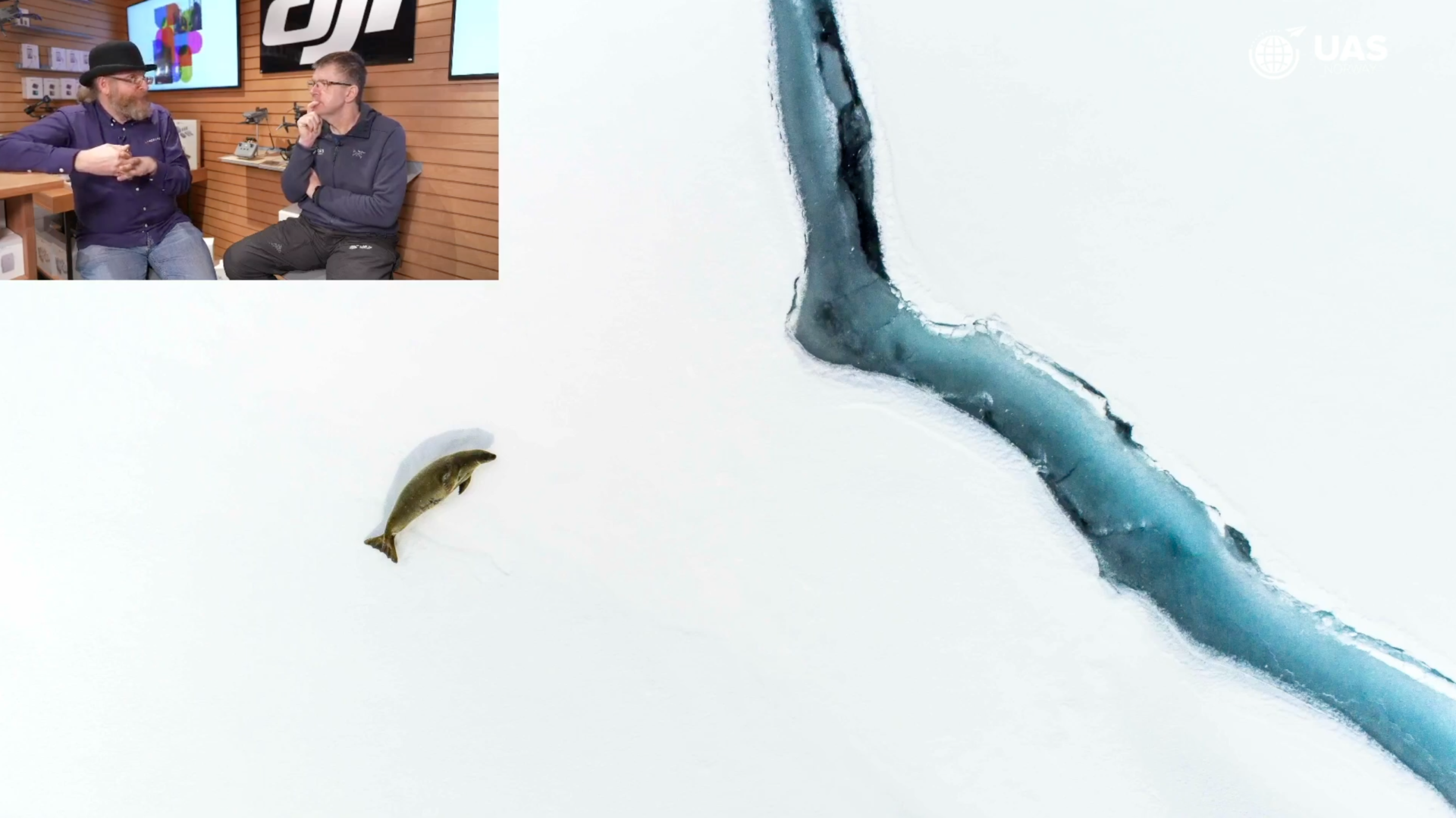
Bildet er tatt av den prisbelønte natyrfotografen Florian Ledoux. Her er det mye hvitt – da burde du bruke manuelle innstillinger. Foto: Florian Ledoux
Bilder med enkelt lys – uten sterke kontraster, som hvitt og svart – kan ofte tas med auto-innstillinger. Utfordringene oppstår for eksempel med sterkt lys.
– Sol som reflekteres i vannet er vanskelig, det blir nesten som å fotografere rett mot sola. Da blir egentlig alt mørkt, fordi vannet blir så lyst. Lysmåleren på auto-funksjonen må velge hva den tror blir riktig, og ofte tar den et slags gjennomsnitt. Den legger ekstra vekt på det den tror er hovedmotivet. Det er egentlig bare du som vet hvordan du vil ha det, så det er litt viktig at du kan styre eksponeringen, forklarer Faarlund.
De viktigste knappene på kontrolleren
Her er en liten introduksjon av de viktigste tingene på kontrolleren. Husk likevel å lese bruksanvisningen.

Slik ser det ut på kontrolleren. I saken forklarer ekspertene hva de ulike funksjonene betyr.
Den store, hvite knappen på høyresiden er utløseren du tar bilde med. Pilen under er for å spille av fil.
På knappen over utløseren kan du velge mellom foto og video samt funksjonene «singel», «AEB» eller «timed shot».
– AEB-funksjonen er en slags helgardering. Den tar tre eller flere bilder – noen undereksponerte og noen overeksponerte. Dermed vil sannsynligvis ett av dem bli bra. Har du mange bilder, så kan du i teorien også stable dem etterpå – og få ett bilde hvor alt er riktig eksponert, sier Faarlund.
Martinsen kaller det «er du i tvil»-knappen. Er du i tvil om eksponering, så bruk den. Da får du litt hjelp.
«Timed Shot» er en utløser som times etter et visst antall sekunder.
Menyen i bunnen består av følgende knapper:
RAW og JPEG
RAW er et filformat, hvor du får rådata lest rett ut av bildebrikken på kameraet – helt uprosessert.
– Det er bra hvis du skal gjøre ting med bildet etterpå, men dårlig hvis du skal vise bilde frem til svigermor når du kommer hjem. RAW må behandles før du kan bruke det. I JPEG-formatet er det tatt bort så mye informasjon for å få bildefilen liten, at du bør generelt ikke etterbehandle den.
Velger du funksjonen RAW + JPEG, så har du all informasjon du trenger til å kunne gjøre etterbehandlingen du ønsker, og i tillegg et format du kan bruke umiddelbart. Og hvis du har tatt et veldig bra bilde, så trenger du kanskje ikke etterbehandling. Da sparer du den jobben.
White Balance – hvitbalanse
La gjerne hvitbalansen stå på «auto» i utgangspunktet.
– Auto fungerer stort sett veldig bra. Hvis du har fotografert med RAW + JPEG, så er ikke hvitbalansen stilt inn i råfila. Da kan du gå inn og sette den etterpå. Men i JPEG-fila er den satt, og hvis den da er feil, så er det vanskelig å gjøre noe med, forklarer Faarlund.
Så er du i tvil, bruk RAW + JPEG og auto på hvitbalansen. Da får du en JPEG-fil samt en råfil du kan redigere.
Aperture (blender) og shutter (lukker)
Bør blenderen stilles manuelt eller settes på auto?
– Jo større tall, jo mindre er åpningen som slipper inn lys. Jo større åpningen er, jo mer lys slipper du inn – men jo mindre av det foran og bak det du fokuserer på blir skarpt. Har du for eksempel et landskapsbilde, vil du ha mest mulig skarpt. Da vil jeg hatt en mindre åpning. Det betyr altså et større tall, som 5,6, 8 eller 11, sier Faarlund
Da blir det fort mørkt, og det må korrigeres på lukkertiden.
5,6 og 1/10 vil ofte være en god kombinasjon.
ISO
ISO-verdien forteller hvor mye bildet (signalet) forsterkes.
– Jo mer du forsterker signalet, jo mer forsterker du også støyen. Kommer du opp i en ISO på 800 kan det bli en del støy i bildet. Hvor mye støy vi kan tåle kommer an på hvor stort bildet skal brukes. Skal du lage en papirkopi i stort format, tåler det mindre enn hvis du bare skal vise det på en skjerm. Digitalt er det altså mindre nøye, med mindre du skal beskjære bildet. For da mister du piksler, forklarer Faarlund.
EV
EV står for «exposure value». Denne funksjonen brukes hvis du raskt vil ha bildet litt lysere eller mørkere. Kameraet justerer blender, lukker og ISO-verdi etter det den finner mest hensiktsmessig, utfra denne justeringen. Dette gjelder kun hvis du kjører på auto.
AF
AF=autofokus. Da fokuseres det på det kameraet tror er hovedmotivet.
– Kameraene er blitt ganske smarte, så du og dronen og er ofte enige om hva som er hovedfokus. Men skal du fokusere på noe spesielt, så er det bedre å gjøre manuelt. Da kan du trykke på skjermen der du vil ha fokus.
Husk: Sikkerhet
Regel nummer én for dronepiloter er alltid: fly sikkert og ta hensyn.
Oppdater deg på regelverket og bruk SafeToFly når du skal fly. Dette er et verktøy som inneholder oppdatert informasjon om værmeldinger, luftfartshindre og lignende.
Det finnes også mange skjermede områder, installasjoner og bygg i Norge, som ikke skal fotograferes eller filmes. Gjør deg kjent med dette på Nasjonal sikkerhetsmyndighet sine nettsider.
Skal du til utlandet, sjekk reglene i landet du skal fly i.
Dette var en oppsummering av fotokursets del 2. Se hele programmet under. Del 3 kommer i neste uke.

